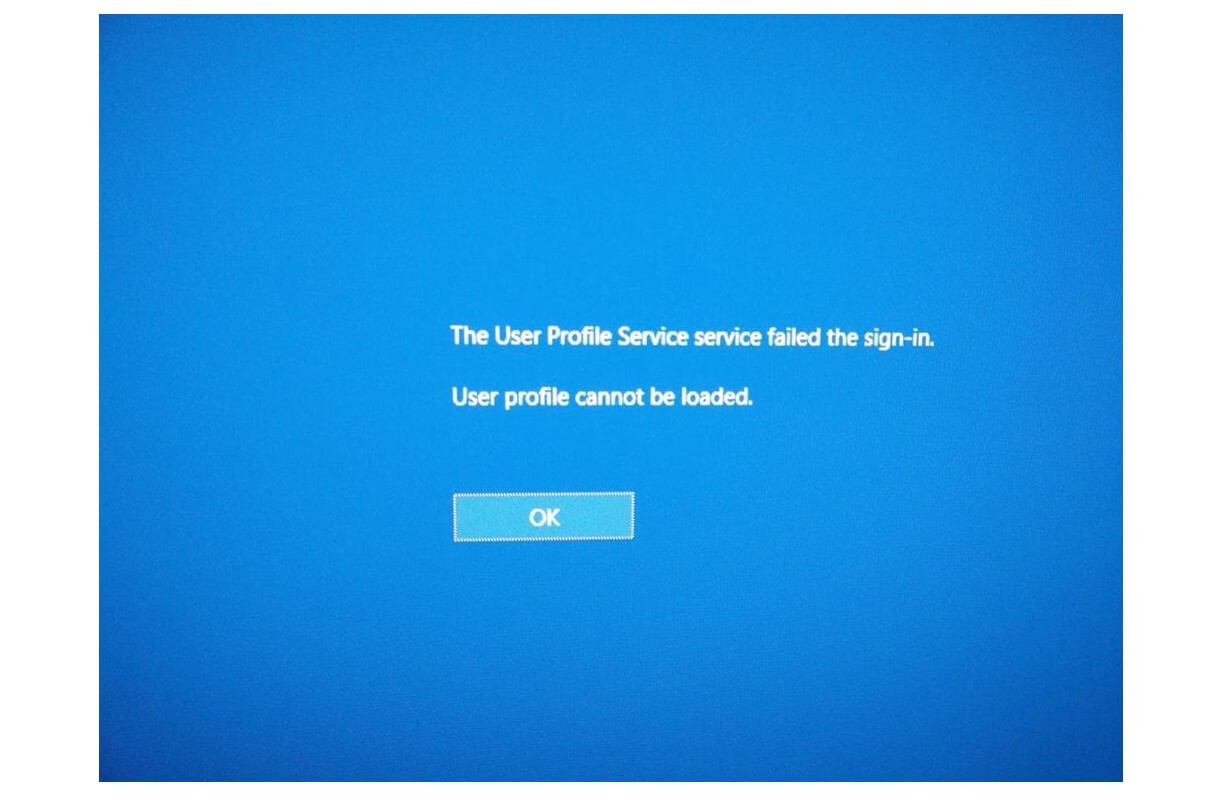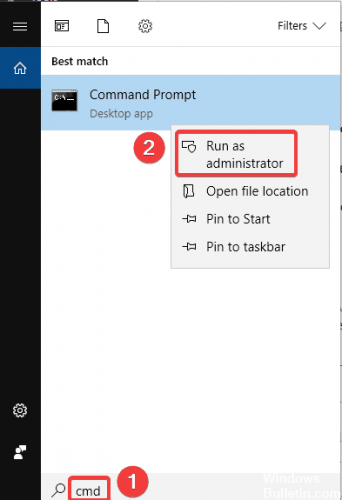profsvc что это за служба
990x.top
Простой компьютерный блог для души)
ProfSvc — что это за служба? (User Profile Service)
Приветствую. В данной статье рассмотрим службу ProfSvc — предназначение, можно ли отключить, метод отключения.
ProfSvc — что за служба?
Отвечает за загрузку пользовательского профиля, выгрузку и управление.
Отображаемое название — User Profile Service.
Отключать нельзя, иначе пользователь не смогут войти в Windows, собственно в которой невозможно работать без учетной записи. Каждая учетная запись требует авторизации, за данный механизм — отвечает сервис ProfSvc.
Сервис может загружать компоненты безопасности используя штатную систему обновлений Windows.
С данной службой может происходить ошибка, подробнее читайте на официальном сайте Microsoft.
ProfSvc — как отключить службу?
Отключение может привести к серьезным проблемам с компьютером. Все действия выполняете на свой страх и риск!
При отключении будет затребовано действие для выключения других связанных сервисов:
Заключение
Служба профилей пользователей препятствует входу в систему
Описание
Не удается войти в систему Windows с ошибкой «Служба профилей пользователей препятствует входу в систему».
Ошибка характерна для любой версии Windows.
Причина
Повреждение профиля, ошибка в службе профилей ProfSvc или неудачная попытка загрузки. Последнее может привести к изменению реестра, что делает ошибку перманентной.
Решение
1. Перезагрузка
Если ошибка возникла впервые, просто перезагружаем компьютер — этого может оказаться достаточно.
2. Редактирование профиля в реестре
Необходимо сначала запустить реестр Windows. Есть несколько вариантов это сделать:
Переходим к ветке Компьютер\HKEY_LOCAL_MACHINE\SOFTWARE\Microsoft\Windows NT\CurrentVersion\ProfileList.
Проходим по всем разделам — находим тот, который начинается на S-1-5-* и заканчивается на .bak:
* необходимо удостовериться, что мы выбрали нужного пользователя с помощью ключа ProfileImagePath, которые указывает на путь к его профилю.
Обращаем внимание, что рядом есть раздел с таким же названием, но без bak на конце — кликаем по нему правой кнопкой мыши и переименовываем, добавив к названию .bak2:
А у другого раздела убираем .bak на конце:
Кликаем по разделу без bak и в правой части находим ключи RefCount и State — если они есть, меняем их значения на 0:
Перезагружаем компьютер и пытаемся войти в систему под нужным профилем.
3. Копирование папки Default
Проблема может возникать при повреждении файлов в каталоге Default (в старых версия системы Default user), который находимся в папке с профилями — как правило, C:\Users. Данный каталог является скрытым — чтобы его увидеть, в проводнике переходим на вкладку Вид и ставим галочку Скрытые элементы:
Чтобы решить проблему, необходимо скопировать содержимое папки Default с рабочего компьютера и вставить его с заменой в каталог на нерабочем.
4. Восстановление системы
Проще всего, попробовать восстановить систему по точке восстановления. Для этого запускаем восстановление Windows с установочного диска.
После этого выбираем пункт Восстановление системы и раннюю точку восстановления. Ждем завершения процесса восстановления и перезагружаем компьютер.
5. Предоставление прав администратора
Если пользователь не имеет прав администратора, ему может не хватать привилегий для создания необходимых папок профиля. Как правило, это связано с нарушением в работе операционной системы, поскольку у пользователя должны быть полные права на свой профиль. Сбой может возникнуть в результате неправильной настройки прав или действий вируса.
Для решения проблемы, заходим под другим пользователем и меняем тип учетной записи на «Администратор». Если пользователь доменный, то добавляем его в локальную группу «Администраторы».
Если данные действия помогут войти в систему, пробуем вернуть права обычного пользователя.
Стоит быть внимательнее, предоставляя права администратора учетной записи. Если причиной является вирус, то мы сами предоставим ему полные полномочия в системе. Перед изменением прав проверяем компьютер на вирусы, например, при помощи CureIt.
6. Создание нового профиля
Если не помогают варианты, описанные выше, можно создать новый профиль пользователя.
а) Если компьютер введен в домен, входим в систему под любой учетной записью с правами администратора и переименовываем папку профиля. После пытаемся войти в систему под учетной записью нужного нам пользователя.
б) Если есть возможность войти в систему под другой учетной записью, создаем нового пользователя (для Windows 7 можно воспользоваться командой, описанной в инструкции ниже). После заходим под новой учетной записью.
После необходимо скопировать все данные их папки старого профиля в папку с новым.
7. Настройка прав на домашнюю директорию
8. Удаление профиля в реестре
Если ни это, ни предыдущие варианты не помогли решить проблему, снова открываем редактор реестра и переходим в ветку Компьютер\HKEY_LOCAL_MACHINE\SOFTWARE\Microsoft\Windows NT\CurrentVersion\ProfileList. Находим профиль нашего пользователя и удаляем его:
* удалить нужно ветку как с .bak на конце, так и без нее.
Перезагружаем компьютер и пробуем войти в систему.
9. Переустановка системы
На крайний случай, всегда есть радикальное решение, которое заключается в переустановке системы. Если на системном диске есть важные данные, их можно скопировать на внешний носитель, загрузив компьютер с Windows LiveCD. После чего можно приступать к переустановке системы.
В чем была проблема?
Если вам удалось решить проблему, поделитесь своим опытом для других. Что помогло:
Исправлена ошибка ProfSvc и службы профилей пользователей (решена)
Обновление: Перестаньте получать сообщения об ошибках и замедляйте работу своей системы с помощью нашего инструмента оптимизации. Получите это сейчас на эту ссылку
В результате пользователи не смогут подключиться к своему профилю пользователя, у приложений могут возникнуть проблемы с доступом к данным пользователя, а некоторые компоненты, установленные для получения уведомлений о событиях профиля, фактически не получат их. Некоторые пользователи связывают проблему с установкой Windows 10.
Проблема возникает, когда вы вводите свой пароль и нажимаете Enter на Вход в Windows экран. Как правило, отображаются сообщения об ошибках «Сбой службы профилей пользователей при входе в систему» и «Не удается загрузить профиль пользователя», и вы возвращаетесь к экрану входа в систему.
Создать новый профиль пользователя Windows
Обновление за декабрь 2021 года:
Если у вас есть вторая учетная запись пользователя Windows, в которую вы можете войти, вы можете использовать эту учетную запись, чтобы выполнить следующие шаги для создания новой учетной записи пользователя.
Однако, если нет другой учетной записи, запустите компьютер в безопасном режиме (как описано ниже) и попробуйте выполнить следующие действия. Если это по-прежнему не работает, перезапустите в безопасном режиме и включите скрытую учетную запись администратора.
Для этого введите cmd в поле поиска в меню «Пуск», щелкните правой кнопкой мыши командную строку в списке результатов и выберите «Запуск от имени администратора».
В командной строке введите следующее:
чистый администратор пользователя / активный: да
Ответ должен быть следующим: команда была успешно выполнена. Перезагрузите компьютер сейчас, и вы увидите учетную запись администратора и появится ваша поврежденная учетная запись.
Включить встроенную учетную запись администратора.
Восстановление исходного сервиса ProfSvc под Windows 10
Нажмите «Пуск»
Введите в командной строке от имени администратора.
Введите следующие команды в командном окне:
sc config ProfSvc start = auto
sc Start ProfSvc
нажмите Ввод
Закройте окно команд.
Перезагрузите компьютер и проверьте, сохраняется ли проблема.
CCNA, веб-разработчик, ПК для устранения неполадок
Я компьютерный энтузиаст и практикующий ИТ-специалист. У меня за плечами многолетний опыт работы в области компьютерного программирования, устранения неисправностей и ремонта оборудования. Я специализируюсь на веб-разработке и дизайне баз данных. У меня также есть сертификат CCNA для проектирования сетей и устранения неполадок.
Что делать, если Windows 10 не может подключиться к службе ProfSvc
Служба профилей пользователей (ProfSvc) – это служба Microsoft, отвечающая за загрузку и выгрузку профиля пользователя.
Иногда ProfSvc может быть отключен или заблокирован.
В результате пользователи не смогут войти в свои профили пользователей, у приложений могут возникнуть проблемы с доступом к данным пользователей, а некоторые компоненты, установленные для получения уведомлений о событиях профиля, фактически их не получат. Некоторые пользователи связывают проблему с установкой Windows 10.
В этой статье мы объясним вам, как избавиться от этой проблемы, выполнив несколько простых шагов, чтобы привести ваш профиль пользователя в нормальное состояние использования.
Сценарий по умолчанию и его последствия
В Windows 10 служба профилей пользователей работает как локальная система при запуске операционной системы. Полезно помнить, что ProfSvc работает с разными службами в общем процессе svchost.exe.
В случае сбоя в процессе запуска детали заносятся в журнал событий. В этом случае Windows 10 уведомит пользователя о том, что служба ProfSvc не запустилась из-за определенных ошибок или событий.
В этом случае ваши приложения, диспетчер пользователей и диспетчер учетных записей ПК (shpamsvc) могут работать неправильно, и в аутентификации может быть отказано.
Возможные причины проблем ProfSvc
Причины остановленной, отключенной или неправильно работающей ProfSvc могут быть связаны с:
Мы будем помнить об этих трех сценариях. Понимание, почему эта проблема возникает, позволяет нам ее исправить. Этот сценарий может происходить в основном в любое время: во время фазы загрузки, когда активируется определенная программа или когда пользователи пытаются использовать определенную функцию программы.
Как исправить проблемы с подключением ProfSvc
Первое и наиболее естественное действие – решить проблему путем сброса пароля учетной записи. Если проблему не удалось решить с помощью этого подхода, на компьютере отобразится следующее сообщение об ошибке: « Windows не удалось подключиться к службе ProfSvc ».
Прежде чем углубляться в другие исправления, проверьте, правильно ли настроены приложения, менеджер пользователей, диспетчер учетных записей ПК (shpamsvc) и естественная аутентификация, и убедитесь, что они работают правильно.
Решение 1. Восстановите исходный сервис ProfSvc из Windows 10.
Примечание . Служба ProfSvc использует файл profsvc.dll, который находится в папке% WinDir% \ system32. Если файл был изменен, поврежден или удален, вы можете восстановить исходную версию с установочного носителя Windows 10.
Если эта процедура не сработала, вы можете попробовать решение 2, указанное ниже.
Решение 2 – Создать новую учетную запись пользователя
Первое, что вы можете сделать, это включить профиль. Для этого вам необходимо войти в профиль пользователя и изменить службу ProfSvc на Вкл. Затем откройте профиль, чтобы активировать его снова.
Если опция входа в свою учетную запись в безопасном режиме невозможна, скорее всего, ваш ProfSvc поврежден. В этом случае решение состоит в том, чтобы включить встроенного администратора. Вы можете сделать это, выполнив следующие действия:
Первые 12 шагов должны позволить вам быть готовым к созданию новой учетной записи пользователя. Теперь вы можете выполнить эти последние шаги, чтобы решить проблему.
Создать новую учетную запись пользователя.
Следуя этим шагам, вы включили встроенного администратора и создали новый профиль пользователя. Перенесите все данные от поврежденного пользователя во вновь созданный профиль пользователя и проверьте, была ли проблема решена.
Следуя одному из этих двух решений, перечисленных выше, вы сможете решить эту проблему. Если у вас есть какие-либо предложения, сообщите нам об этом в разделе комментариев ниже.
Profsvc что это за служба
В результате у пользователей не будет возможности войти в свои профили пользователей, у приложений могут возникнуть проблемы с доступом к данным пользователей, а некоторые компоненты, установленные для получения уведомлений о событиях профиля, на самом деле их не получат. Некоторые пользователи связывают проблему с установкой Windows 10.
Мы расскажем вам, как избавиться от этой проблемы, выполнив несколько простых шагов, чтобы привести ваш профиль пользователя в нормальное состояние.
Сценарий по умолчанию и его последствия
В Windows 10 служба профилей пользователей работает как локальная система при запуске операционной системы. Полезно помнить, что ProfSvc работает с разными службами в общем процессе svchost.exe.
В случае сбоя в процессе запуска детали заносятся в журнал событий. В этом случае Windows 10 уведомит пользователя о том, что служба ProfSvc не запустилась из-за определенных ошибок или событий.
В этом случае ваши приложения, диспетчер пользователей и диспетчер учетных записей ПК (shpamsvc) могут работать неправильно, и в аутентификации может быть отказано.
Возможные причины проблем ProfSvc
Причины остановленной, отключенной или неправильно работающей ProfSvc могут быть связаны с:
Мы будем помнить эти три сценария. Понимание, почему эта проблема возникает, позволяет нам ее исправить. Этот сценарий может происходить в основном в любое время: во время фазы загрузки, когда активируется определенная программа или когда пользователи пытаются использовать определенную функцию программы.
Как исправить проблемы с подключением ProfSvc
Прежде чем углубляться в другие исправления, проверьте, правильно ли настроены приложения, менеджер пользователей, диспетчер учетных записей ПК (shpamsvc) и естественная аутентификация, и убедитесь, что они работают правильно.
Решение 1. Восстановите исходный сервис ProfSvc из Windows 10.
Если эта процедура не сработала, вы можете попробовать решение 2, указанное ниже.
Первое, что вы можете сделать, это включить профиль. Для этого вам необходимо войти в профиль пользователя и изменить сервис ProfSvc на Вкл. Затем откройте профиль, чтобы активировать его снова.
Если опция входа в свою учетную запись в безопасном режиме невозможна, скорее всего, ваш ProfSvc поврежден. В этом случае решение состоит в том, чтобы включить встроенного администратора. Вы можете сделать это, выполнив следующие действия:
Первые 12 шагов должны позволить вам быть готовым к созданию новой учетной записи пользователя. Теперь вы можете выполнить эти последние шаги, чтобы решить проблему.
Создайте новую учетную запись пользователя:
Следуя этим шагам, вы включили встроенного администратора и создали новый профиль пользователя. Перенесите все данные от поврежденного пользователя во вновь созданный профиль пользователя и проверьте, была ли проблема решена.
Следуя одному из этих двух решений, перечисленных выше, вы сможете решить эту проблему. Если у вас есть какие-либо предложения, сообщите нам об этом в разделе комментариев ниже.
Что делать, если Windows 10 / 8.1 не может найти принтер в сети
Если ваш компьютер с Windows 10 / 8.1 не может найти или идентифицировать принтеры, вот пять решений, которые вы можете использовать для решения проблемы.
Что делать, если cortana не может отправлять продиктованные электронные письма или делать заметки
Кортана не может отправлять продиктованные электронные письма или делать заметки? Вы можете решить эту проблему, используя 3 решения, перечисленные в этом руководстве.
Что делать, если Windows не может найти условия лицензионного программного обеспечения Microsoft
Windows не может найти условия лицензионного программного обеспечения Microsoft. Ошибка может помешать вам установить Windows, но есть способ решить эту проблему.